Windows-operativsystemet har många praktiska program för att skapa och manipulera skärmdumpar. Till exempel ingår ett mycket bekvämt verktyg för detta ändamål i programmet Yandex. Disk. Tyvärr har Linux-versionen av detta program begränsad funktionalitet. Men till glädje för Linux-användare finns det ett alternativt Shutter-program som låter dig ta en skärmdump i Ubuntu lika bekvämt som Yandex. Disk och dess analoger.
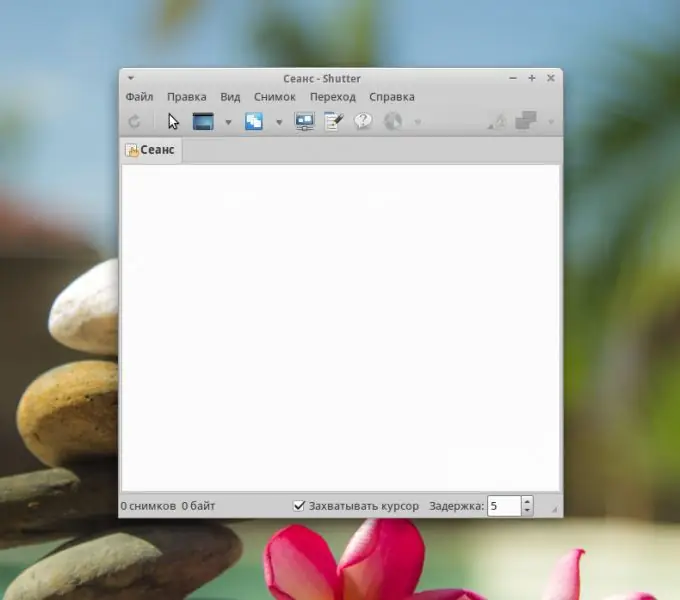
Nödvändig
En dator med Ubuntu installerat
Instruktioner
Steg 1
Det första steget är att installera programvaran Shutter. Du kan göra detta med Ubuntu Application Center. Sök bara efter nyckelordet Shutter och klicka på installera.
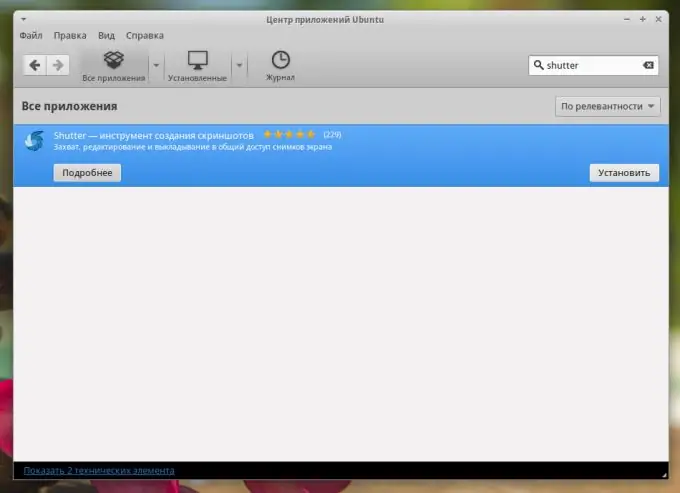
Steg 2
När installationen är klar startar du den från huvudmenyn. Du kan också söka i menyn genom att ange slutarordet. Efter lanseringen ska programikonen visas i meddelandefältet. Och även programmets huvudfönster.
Steg 3
För att ta en skärmdump använder du verktygen på panelen i huvudfönstret. Du kan ta en skärmdump av urvalet, skrivbordet, hela skärmen, ett fönster och till och med ett fönsterelement. Programmet har rika inställningar, men även med standardinställningarna är det helt klart för användning som avsett. Samma verktyg dupliceras i rullgardinsmenyn om du klickar på programikonen i meddelandefältet, vilket är mycket praktiskt för att snabbt skapa skärmdumpar.
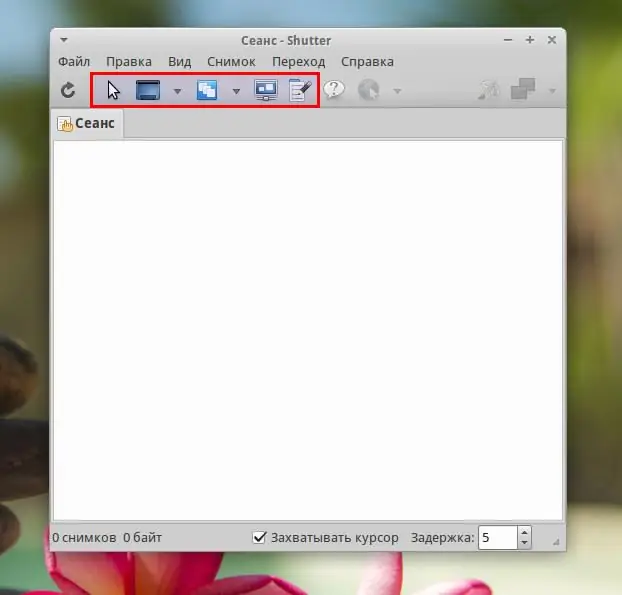
Steg 4
De resulterande skärmdumparna kan redigeras direkt i programmet. För att göra detta, använd ikonen med artistens palett. När du har klickat på den öppnas en enkel redigerare som liknar Paint, där du kan klippa av överskottet, rita pilar och välja önskade områden med ramar, lämna textetiketter och så vidare.
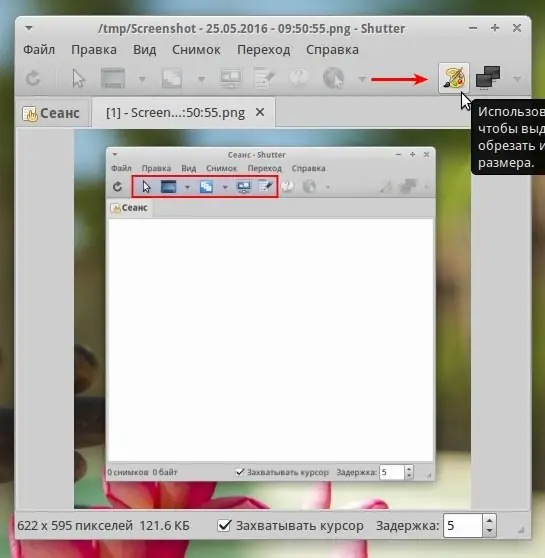
Steg 5
Alla skärmdumpar sparas automatiskt i filer. Som standard är mappen Bilder i din hemmapp. Du kan kopiera och klistra in skärmdumpen i en textredigerare direkt från programmet med standardgenvägarna Ctrl + C, Ctrl + V. Du kan också utföra alla filåtgärder med en skärmdump direkt från slutaren. Gå till exempel till önskad mapp, gå till skärmdumpmappen, ladda upp till ftp eller någon av de många onlinetjänsterna för lagring av bilder.






